Danh sách tài sản
Trên thanh menu , click vào Quản lý tài sản -> chọn mục Danh sách tài sản
Trên màn hình sẽ hiển thị danh sách tài sản mà cửa hàng của bạn quản lý. Bảng danh sách sẽ cung cấp cho bạn các thông tin:
- Mã tài sản
- Tên tài sản
- Kho
- Hợp đồng liên quan
- Trạng thái của tài sản
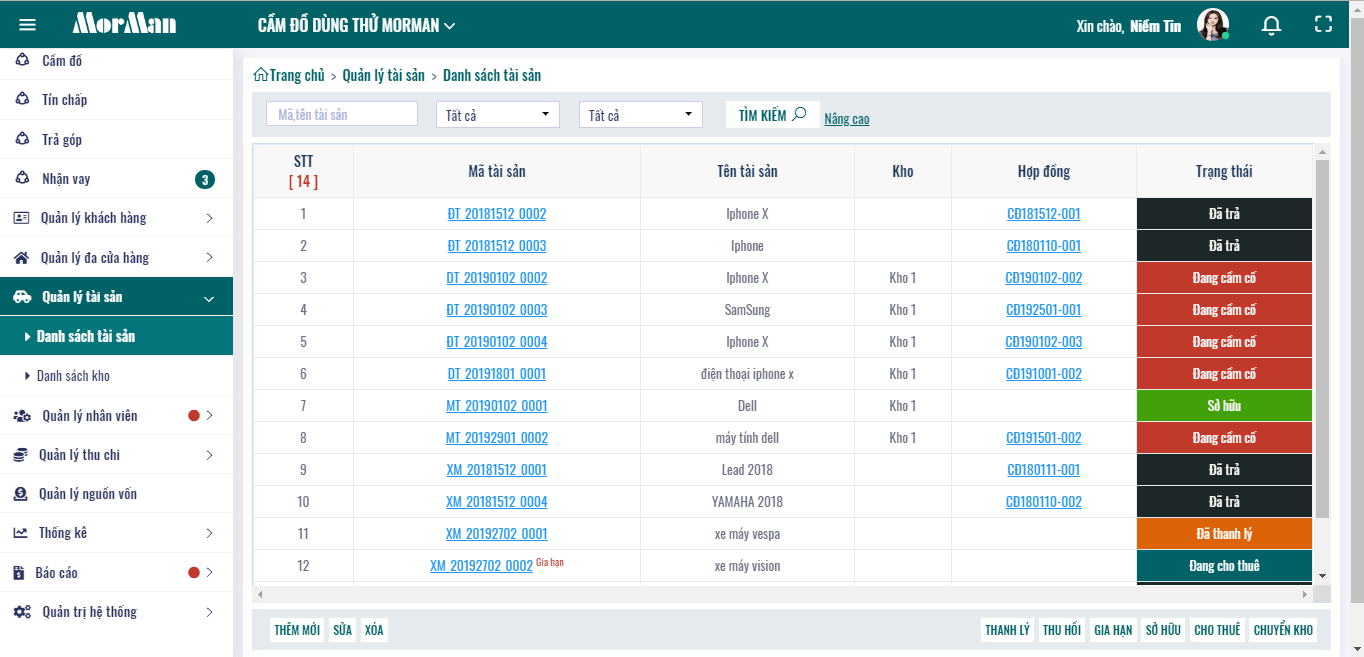 Trạng thái của tài sản có các loại:
Trạng thái của tài sản có các loại:
- Đang cầm cố: khi tạo hợp đồng cầm đồ thành công, tài sản sẽ có trạng thái này
- Cần thanh lý: khi hợp đồng cầm đồ quá hạn và đã chuyển thành nợ xấu thì trạng thái tài sản là Cần thanh lý
- Sở hữu: tạo trực tiếp từ danh sách tài sản hoặc được chuyển từ trạng thái Cần thanh lý
- Đang cho thuê: tài sản đang mang đi cho thuê
- Cần thu hồi: khi hợp đồng cho thuê quá hạn thì tài sản có trạng thái này
- Cầm nhận vay: sau khi tạo xong hợp đồng nhận vay thì tài sản có trạng thái này
- Cần chuộc đồ: tài sản thế chấp của hợp đồng nhận vay quá hạn sẽ chuyển sang trạng thái này
- Đã trả: hợp đồng cầm đồ được tất toán thì tài sản sẽ chuyển sang trạng thái này
- Đã thanh lý: tài sản đã được thanh lý
Các chức năng chính:
1. Thêm mới tài sản
Để thêm mới một tài sản sở hữu, bạn chọn chức năng Thêm mới
Form Thêm mới tài sản hiển thị
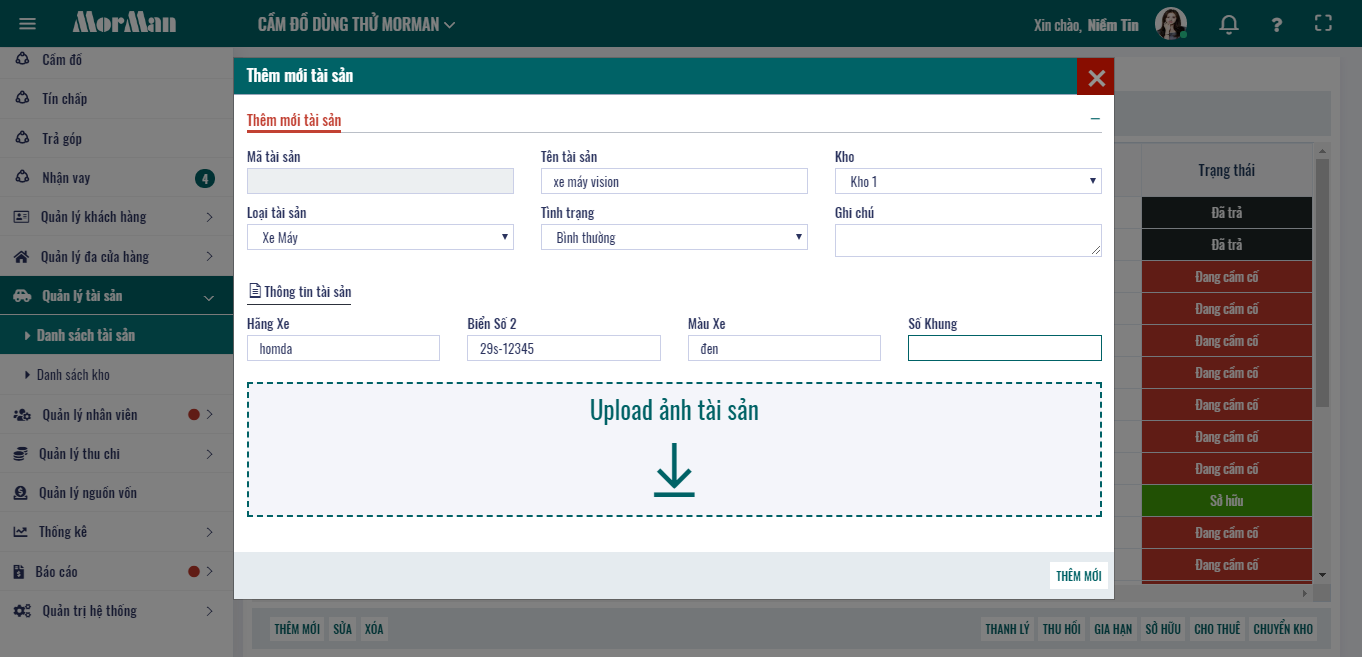
Trong form này, bạn nhập vào các thông tin của tài sản, sau đó ấn Thêm mới
Sau khi thêm mới thành công, trên danh sách bảng sẽ hiển thị tài sản với trạng thái Sở hữu
2. Sửa tài sản
Để sửa thông tin tài sản, bạn chọn tài sản trên danh sách bảng và chọn chức năng Sửa
Form sửa thông tin tài sản hiển thị
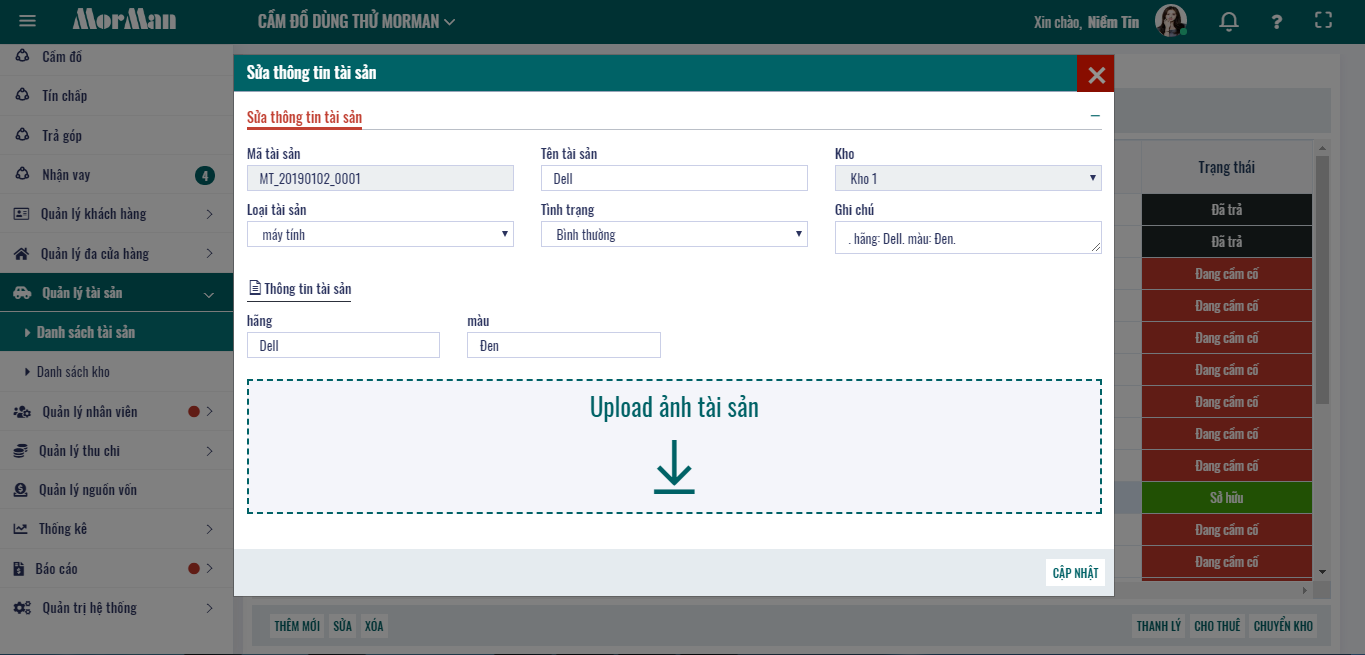
3. Xóa tài sản
Để xóa thông tin tài sản, bạn chọn tài sản trên danh sách bảng và chọn chức năng Xóa
Sau khi xác nhận thì tài sản của bạn đã được xóa khỏi danh sách thành công
4. Cho thuê tài sản
Khi bạn có tài sản sở hữu và muốn cho khách hàng thuê để sử dụng, bạn hãy dùng chức năng Cho thuê tài sản.
Chọn tài sản sở hữu muốn cho thuê >> chọn chức năng Cho thuê
Form cho thuê hiển thị
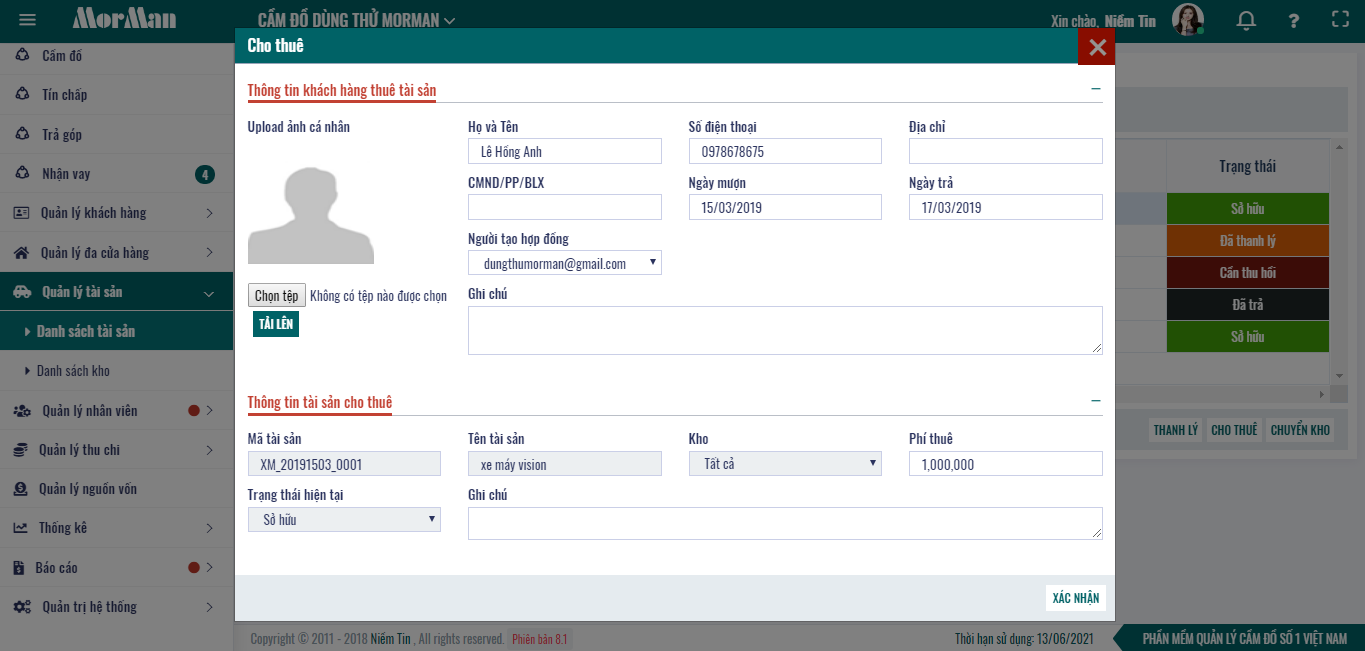
Tại đây bạn nhập vào thông tin khách hàng thuê tài sản như : họ tên, số điện thoại, ngày mượn, ngày trả,…
ở mục thông tin tài sản cho thuê đang hiển thị thông tin tài sản bạn đã chọn, bạn chỉ cần nhập vào phí thuê tài sản
Sauk hi ấn xác nhận, tài sản của bạn đã được cho thuê thành công, trên danh sách bảng, tài sản sẽ chuyển sang trạng thái Đang cho thuê
5. Gia hạn
Chức năng này dùng cho tài sản cho thuê đã quá hạn ngày trả.
Để gia hạn ngày trả tài sản, bạn chọn tài sản và chọn chức năng Gia hạn
Form gia hạn hiển thị
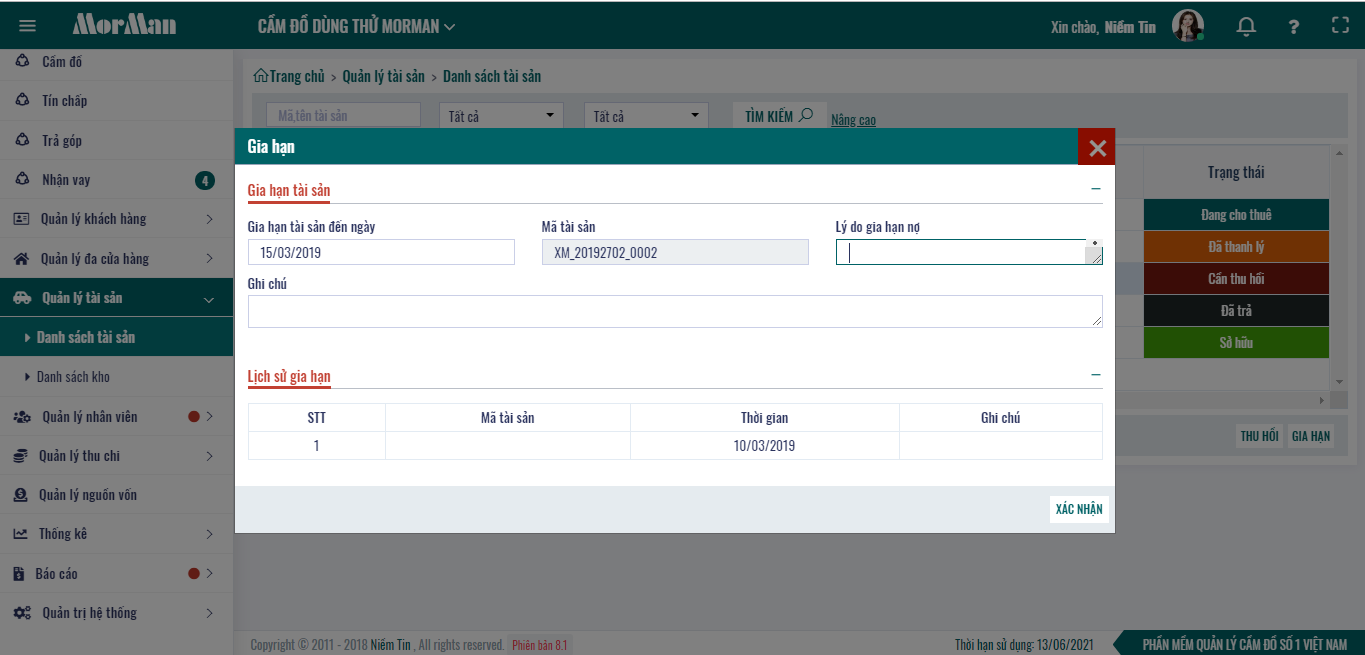
Tại đây bạn chọn ngày tại mục Gia hạn tài sản đến ngày, nhập vào lý do gia hạn, sau đó ấn vào nút Xác nhận. Như vậy hợp đồng cho thuê tài sản của bạn đã được gia hạn thêm ngày thuê thành công.
Nếu tài sản cho thuê đã từng có lần gia hạn trước thì thông tin sẽ được hiển thị ở phần lịch sử gia hạn
Trên danh sách tài sản, những tài sản có gia hạn sẽ được note lại lần gia hạn bên cạnh mã tài sản
6. Thu hồi
Khi khách hàng thuê tài sản đến trả lại tài sản đã thuê, bạn hãy dùng chức năng thu hồi
Chọn tài sản bạn cần thu hồi và chọn chức năng thu hồi
Form thu hòi hiển thị
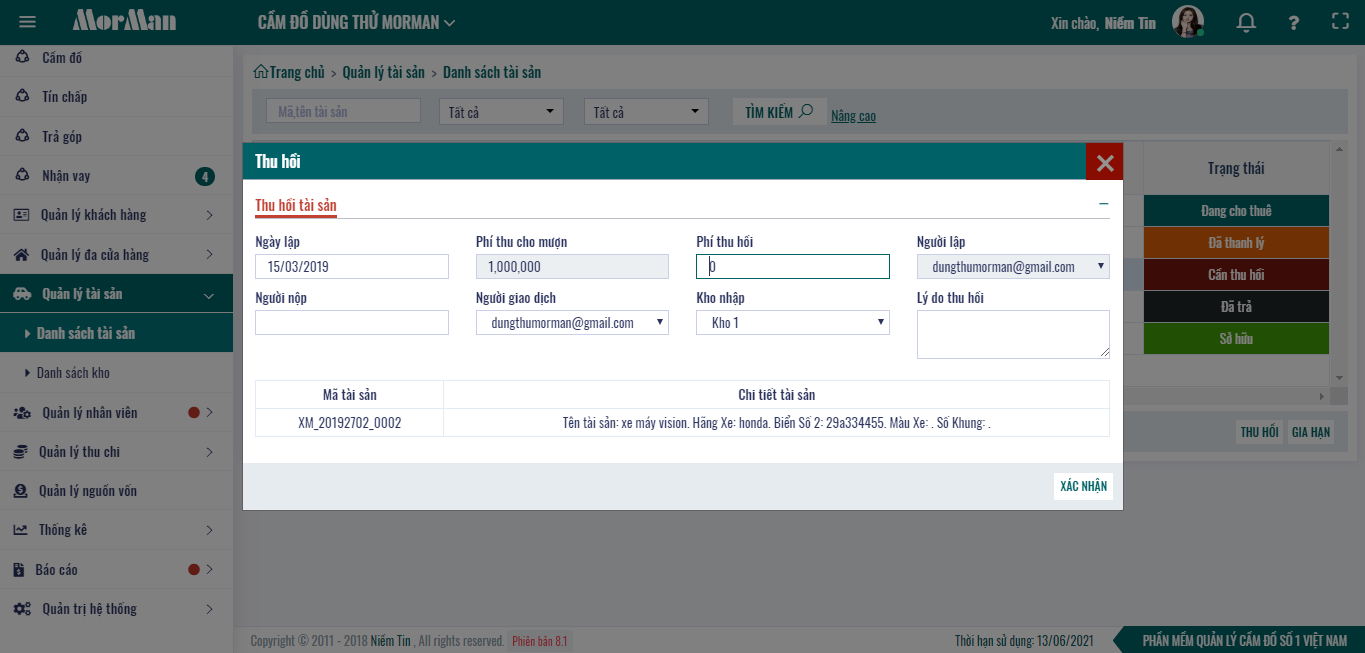
Tại đây bạn nhập vào các thông tin như phí thu hồi, người nộp, lý do thu hồi, sau đó ấn vào Xác nhận. Như vậy bạn đã thu hồi tài sản thành công.
Tài sản sau khi được thu hồi sẽ chuyển sang trạng thái Sở hữu
7. Chuyển kho
Khi cửa hàng của bạn có nhiều kho, và bạn muốn chuyển kho cho tài sản nào đó, bạn chọn tài sản cần chuyển và chọn chức năng Chuyển kho
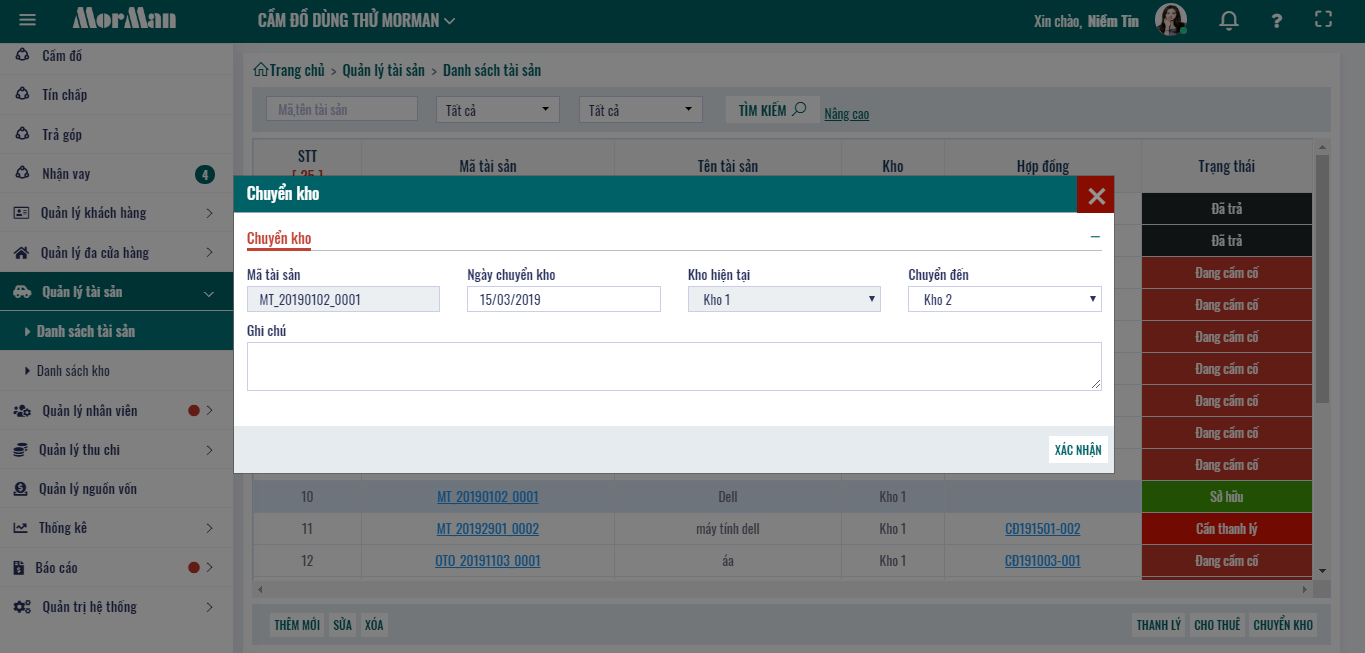
Bạn chọn kho cần chuyển tới và ấn xác nhận. tài sản sẽ được cập nhật sang kho mới
8. Thanh lý
Chức năng này dùng khi bạn muốn thanh lý một tài sản sở hữu, hoặc tài sản khách hàng cầm cố nhưng không quay lại chuộc nữa.
Bạn chọn tài sản muốn thanh lý và chọn chức năng Thanh lý
Form thanh lý tài sản hiển thị
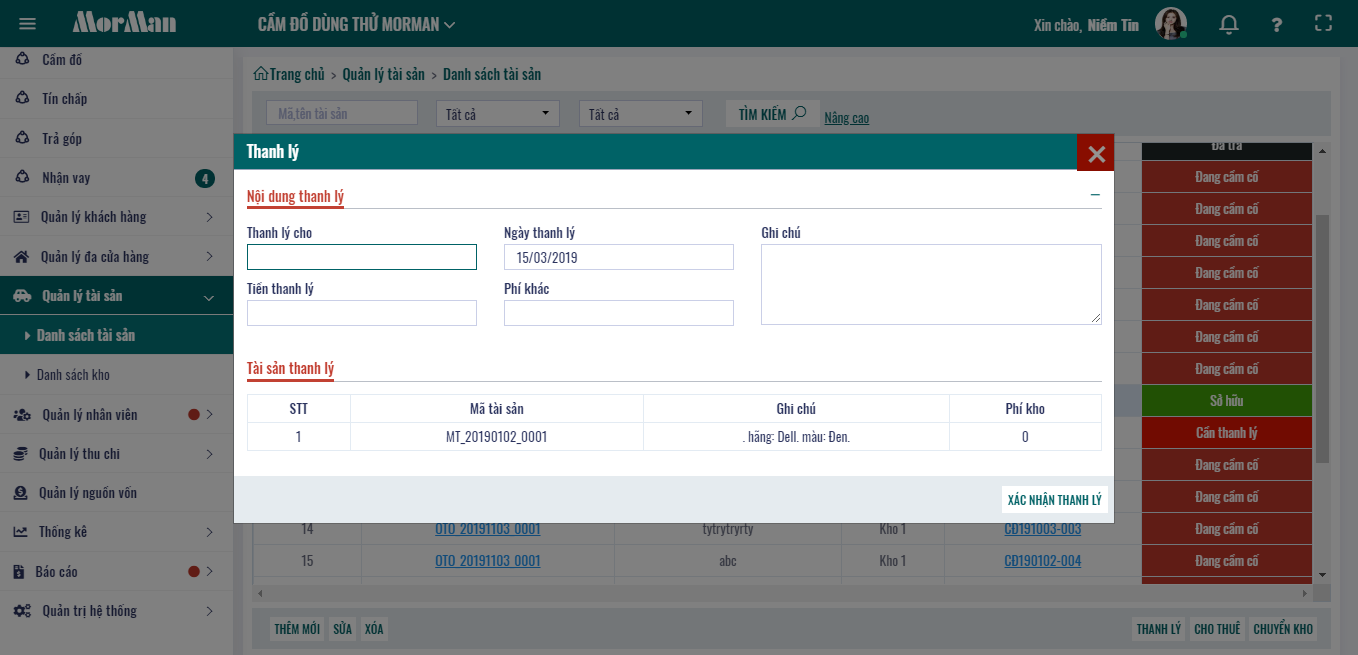 Bạn nhập vào thông tin: thanh lý cho ai, tiền thanh lý, chi phí khác nếu có, sau đó ấn Xác nhận thanh lý
Bạn nhập vào thông tin: thanh lý cho ai, tiền thanh lý, chi phí khác nếu có, sau đó ấn Xác nhận thanh lý
Như vậy tài sản của bạn đã được thanh lý thành công, trên danh sách sẽ chuyển sang trạng thái Đã thanh lý